Cara Membuat Gambar Format WebP NextGen di Blogger 2022
Cara Membuat Gambar Format WebP NextGen di Blogger Pelajari cara memperbaiki masalah penyajian gambar dalam format generasi berikutnya di Blogger dan menggunakan gambar webp dengan benar di blogger. Google telah meluncurkan pembaruan core web vitals terbaru untuk semua situs web.
Jika Anda pernah menganalisis halaman situs web Anda menggunakan alat kecepatan halaman Google seperti alat PageSpeed Insights, saya yakin rekomendasi untuk menyajikan gambar dalam format WebP NexGen adalah cara modern yang paling umum.
Google PageSpeed Insights Tool sendiri merekomendasikan ke server gambar nextGen. Dan pada artikel ini, kita akan membahas bagaimana kita dapat mengetahui Cara Menyajikan gambar Format WebP NextGen di Blogger.
Sajikan Gambar WebP NextGen di Blogger
Biasanya kita dapat menyajikan gambar Generasi Berikutnya untuk situs web WordPress dengan bantuan plugin. Namun berbeda dengan penggunaan pada platform blogger. Blogger tidak mendukung plugin tetapi didukung oleh Server Gambar Google yang kuat. Server gambar Google dapat menyajikan gambar webP, apa pun format file yang diunggah.
Blogger memiliki server gambar Google yang kuat. Ini dapat melayani hampir semua jenis gambar sesuai permintaan. Seperti yang sudah Anda ketahui, mengoptimalkan blog blogger untuk pengalaman pengguna terbaik sama dengan melakukan semuanya secara manual.
Blogger tidak mendukung plugin atau server gambar seperti WordPress yang dapat menyajikan gambar WebP generasi berikutnya, tetapi mendukung server gambar Google yang kuat. Server gambar Google dapat menyajikan gambar WebP terlepas dari format file yang diunggah.
Baca juga : Cara Mengoptimalkan Gambar di Postingan Blogger: Panduan Lengkap dengan Kode HTML dan CSS
Upload webP Image to Blogger
Anda dapat mengunggah gambar JPG, JPEG, PNG ke blog Blogger. Blogger secara otomatis mengonversi file-file ini ke format webP. Mari kita pahami cara meminta gambar NextGen dari Blogger. Untuk ini, Anda perlu mengunggah file gambar ke dashboard Blogger, seperti yang ditunjukkan di bawah ini.
Setelah Anda berada dalam tampilan HTML posting Anda, cukup cari kode gambar. Kode gambar akan terlihat seperti yang ditunjukkan pada kode di bawah ini.
<div class="separator" style="clear: both; text-align: center;"><a href="https://blogger.googleusercontent.com/img/b/R29vZ2xl/AVvXsEjGKvA7TRydzmI1Px9x3Ib3DSyG51QcuFClCSiNZF-rKgK_7zceDjLWcqnmE0Bep8I2cz37RtmJOKXr0PpIeTkIkrPKQJeLi3Bikex9XLRqXURjB3U9inYmQWCO828iUgKNx16o2KJ98UYQWSp60C53_Kfy9HOg9aOChlhc0w8xo1ZYzVx0qEQzNjp3/s728/NextGen%20WebP%20image.webp" style="margin-left: 1em; margin-right: 1em;"><img alt="NextGen WebP image" border="0" data-original-height="400" data-original-width="728" height="352" src="https://blogger.googleusercontent.com/img/b/R29vZ2xl/AVvXsEjGKvA7TRydzmI1Px9x3Ib3DSyG51QcuFClCSiNZF-rKgK_7zceDjLWcqnmE0Bep8I2cz37RtmJOKXr0PpIeTkIkrPKQJeLi3Bikex9XLRqXURjB3U9inYmQWCO828iUgKNx16o2KJ98UYQWSp60C53_Kfy9HOg9aOChlhc0w8xo1ZYzVx0qEQzNjp3/w640-h352/NextGen%20WebP%20image.webp" title="Cara Membuat Gambar Format WebP NextGen di Blogger" width="640" /></a></div>Anda akan melihat kode yang mirip dengan yang ditunjukkan di atas. Anda harus mengedit tautan sumber gambar yang merupakan tag seperti pada gambar di bawah ini.
Dengan menggunakan nilai -rw ini pada gambar, Anda dapat menyajikan gambar webp berikutnya ke Blogger. Ubah saja s320 ke s320-rw, atau ubah s640 ke s640-rw. Anda harus menambahkan -rw setelah nilai ukuran gambar untuk webP.
📢 Blogger memperbarui struktur URL gambar (pembaruan 2022).
Pada tahun 2022, Blogger menghentikan struktur lama untuk gambar Blogger dan memperkenalkan struktur baru. Tidak ada perubahan untuk unggahan lama.
Struktur URL gambar terbaru dari Blogger menghadirkan properti gambar seperti ukuran, jenis, dan sebagainya.
Sekarang perbarui posting Anda, gambar sekarang dikonversi dan disajikan dalam format webP. Anda dapat memeriksanya dengan menyeret gambar di layar desktop.
Ikuti langkah-langkah di atas setiap kali Anda mengunggah gambar baru ke Blogger dan mengonversinya ke format webP NextGen.
Bagaimana Jika Tema Anda Tidak mendukung format webP?
Gambar apa pun yang Anda rahasiakan akan berfungsi sebagai gambar webP. Tapi, Apakah tema Blogger Anda mampu menangani permintaan gambar webP?
Ini akan membuat beberapa masalah dengan tema Anda yaitu beberapa gadget mungkin tidak terlihat. Itu semua karena tema Blogger yang Anda gunakan tidak mendukung webP nextGen.
Untuk mengatasi masalah ini, Edit Tema Blogger dan ubah file fungsi tema utama > file js panjang yang biasanya ditemukan tepat sebelum tag </body>.
Anda dapat menambahkan beberapa pembaruan pada template atau tema blogger Anda seperti yang ditunjukkan pada kode berikut.
Untuk itu Ganti kode diatas dengan kode berikut.
💡 Pastikan Anda harus mengikuti ini untuk semua kode serupa di file fungsi utama. Jika Anda menggunakan tema Blogger gratis, maka Anda harus mendekripsi file tema.
Jika Anda tidak tahu bagaimana melakukan ini? Anda dapat menggunakan Template Blogger ramah gambar WebP kami untuk blog Blogger. Tema ini akan menampilkan semua gambar widget dalam format webP. Tetapi untuk gambar di dalam posting, Anda harus mengikuti metode -rw untuk setiap gambar yang Anda unggah.
Kesimpulan
Jadi, itu saja tentang cara menyajikan gambar WebP generasi berikutnya di situs web Blogger. Caranya cukup mudah. Ini juga meningkatkan skor Kecepatan Halaman situs web Anda, jadi Anda harus mencobanya.
Saya harap artikel ini membantu Anda bagaimana Cara Membuat Gambar Format WebP NextGen di Blogger. Jika Anda memiliki keraguan, jangan ragu untuk bertanya di bagian komentar yang disediakan di bawah ini.
Demikian posting kali tentang Cara Membuat Gambar Format WebP NextGen di Blogger 2022. Semoga artikel ini bermanfaat dan dapat membantu Anda. Yuk share artikel ini untuk membantu teman-teman yang lain. Terima kasih!






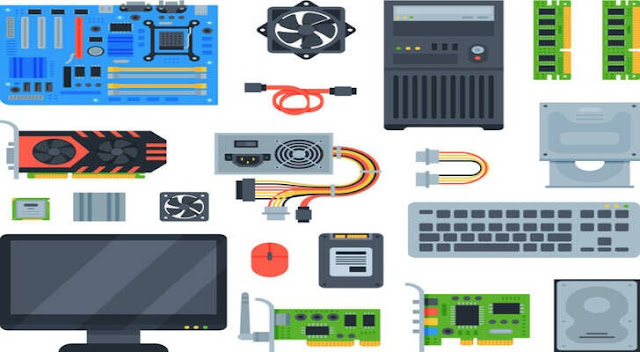
Makasih min ternyata bisa saya terapkan di blog saya
ok steady 👍
Akhirnya ketemu juga solusinya, thanks min
Penelusuran terkait lainnya
serve images in next-gen formats wordpress
serve images in nextgen formats wordpress without plugin
serve images in nextgen formats laravel
convert png to next gen format
properly size images
webp express
efficiently encode images
webp cli
template ini kok ringan banget jir.. cara optimasi gimana bang?
Optimasi Template Blog menjadi SEO dan Fash Loading. Tentu saja itu semua tergantung pada template yang digunakan. Karena template yang berbeda juga memiliki pengaturan yang berbeda.